Est-il possible de créer une clée USB bootable sous Chrome OS ?
Résolu
Utilisateur anonyme
-
jns55 -
jns55 -
Bonjours !
Depuis plusieurs mois, j'ai un ancien pc sans systèmes d'exploitation qui traîne dans mon placard et j'aimerais le réutiliser et installer Windows 10. Cependant j'ai peux de possibilités avec mon chromebook. Jai cherché partout sur le web le moyen de me créer une clé bootable via mon chromebook mais je n'arrive pas à obtnir les infos que je veux.
Donc est-il possible de créer une clé USB bootable (que ce soit Windows, Ubuntu...) sous Chrome OS avec un chromebook ?
Merci d'avance pour l'aide que vous m'apportez car je suis dans l'impasse. ????
Cordialement.
Depuis plusieurs mois, j'ai un ancien pc sans systèmes d'exploitation qui traîne dans mon placard et j'aimerais le réutiliser et installer Windows 10. Cependant j'ai peux de possibilités avec mon chromebook. Jai cherché partout sur le web le moyen de me créer une clé bootable via mon chromebook mais je n'arrive pas à obtnir les infos que je veux.
Donc est-il possible de créer une clé USB bootable (que ce soit Windows, Ubuntu...) sous Chrome OS avec un chromebook ?
Merci d'avance pour l'aide que vous m'apportez car je suis dans l'impasse. ????
Cordialement.
A voir également:
- Formater clé usb chromebook
- Télécharger chrome os sur clé usb - Meilleures réponses
- Télécharger chrome os iso - Meilleures réponses
- Clé usb non détectée - Guide
- Formater clé usb - Guide
- Clé usb - Accueil - Stockage
- Clé windows 8 - Guide
- Hp usb disk storage format tool - Télécharger - Stockage
5 réponses
C'est bon, j'ai trouvé !
Il suffit d'utiliser l'extension chromebook recovery utility...
Etape 1 : installation de CRU :
Ouvrir le Chrome Web Store et installer chromebook recovery utility. C'est cet utilitaire qui va être utilisé pour flasher la clé usb.
Etape 2 : renommer l'image iso dans le gestionnaire de fichiers
Dans mon exemple j'ai pris l'image iso bodhi-5.1.0-64.iso
que j'ai renommée bodhi-5.1.0-64.bin
Il suffit de remplacer l'extension .iso par .bin
Etape 3 flasher la clé usb.
Pour ça lancer Chromebook Recovery utility depuis le menu principal :
https://www.cjoint.com/doc/20_05/JEbugCOIlUw_Screenshot-2020-05-01-at-22.03.55.png
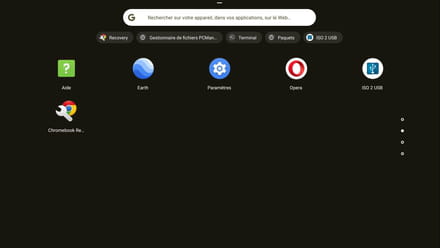
On obtient cette fenêtre :
https://www.cjoint.com/c/JEbumlr8Lrw
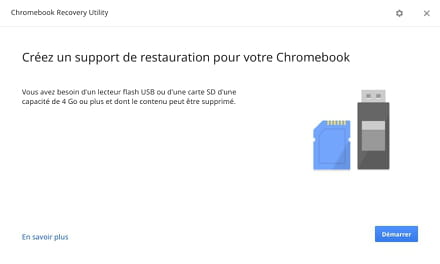
Cliquer sur la roue dentée et choisir Utiliser une image locale
https://www.cjoint.com/c/JEbunnXE1Iw
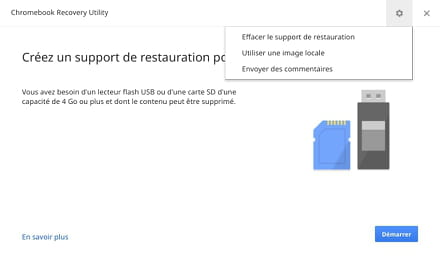
Sélectionner l'image iso
https://www.cjoint.com/c/JEbuptLWOtw
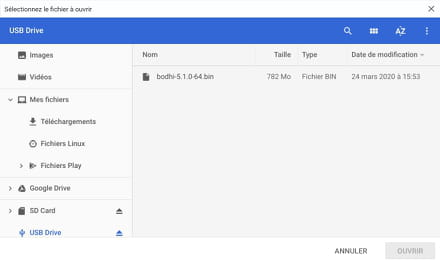
Sélectionner la clé usb de destination :
https://www.cjoint.com/c/JEbuswPkEbw
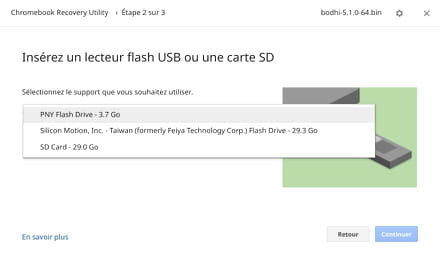
Cliquer sur Continuer :
https://www.cjoint.com/c/JEbuuuJY7sw
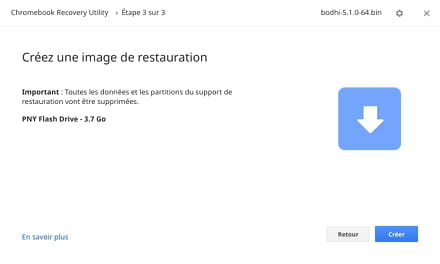
Cliquer sur Créer :
https://www.cjoint.com/c/JEbuypphnfw
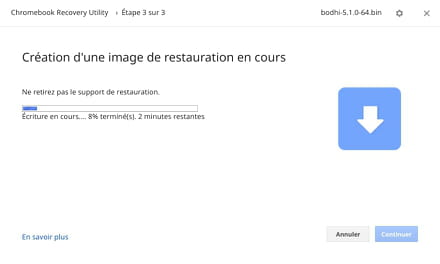
Attendez la fin de la copie :
https://www.cjoint.com/c/JEbuAJwZ5lw
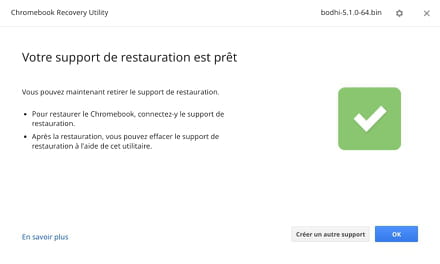
La clé usb est prête...
Finalement c'est pas si compliqué...
Il suffit d'utiliser l'extension chromebook recovery utility...
Etape 1 : installation de CRU :
Ouvrir le Chrome Web Store et installer chromebook recovery utility. C'est cet utilitaire qui va être utilisé pour flasher la clé usb.
Etape 2 : renommer l'image iso dans le gestionnaire de fichiers
Dans mon exemple j'ai pris l'image iso bodhi-5.1.0-64.iso
que j'ai renommée bodhi-5.1.0-64.bin
Il suffit de remplacer l'extension .iso par .bin
Etape 3 flasher la clé usb.
Pour ça lancer Chromebook Recovery utility depuis le menu principal :
https://www.cjoint.com/doc/20_05/JEbugCOIlUw_Screenshot-2020-05-01-at-22.03.55.png
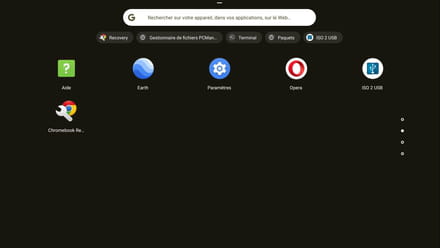
On obtient cette fenêtre :
https://www.cjoint.com/c/JEbumlr8Lrw
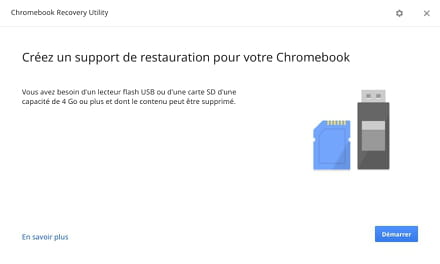
Cliquer sur la roue dentée et choisir Utiliser une image locale
https://www.cjoint.com/c/JEbunnXE1Iw
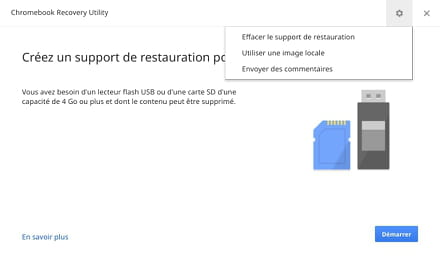
Sélectionner l'image iso
https://www.cjoint.com/c/JEbuptLWOtw
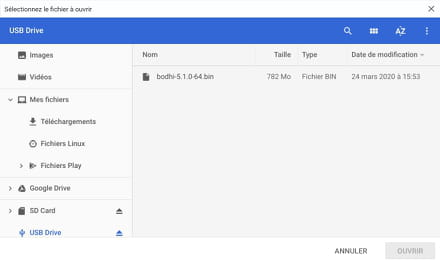
Sélectionner la clé usb de destination :
https://www.cjoint.com/c/JEbuswPkEbw
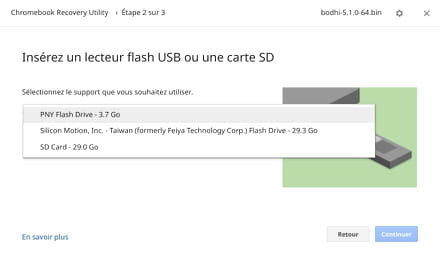
Cliquer sur Continuer :
https://www.cjoint.com/c/JEbuuuJY7sw
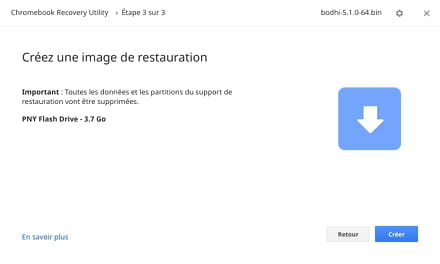
Cliquer sur Créer :
https://www.cjoint.com/c/JEbuypphnfw
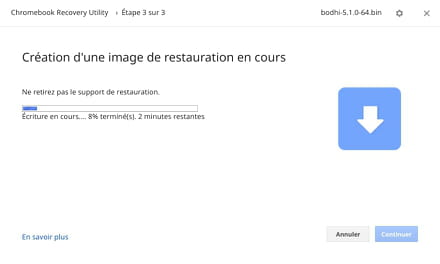
Attendez la fin de la copie :
https://www.cjoint.com/c/JEbuAJwZ5lw
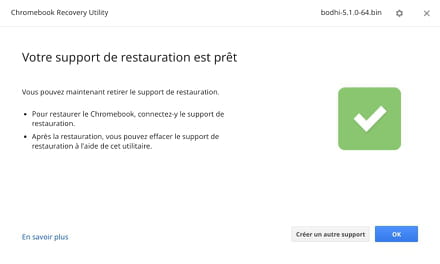
La clé usb est prête...
Finalement c'est pas si compliqué...
Utilisateur anonyme
Sérieusement, je pensais que ce ce problème n'allais jamais être résolus, merci beaucoup !
jns55
>
Utilisateur anonyme
A toi de vérifier si ça fonctionne également avec une image iso de Windows... Merci de faire retour du résultat.



